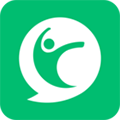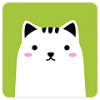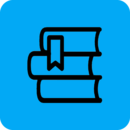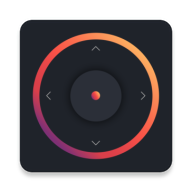电脑管家如何一键重装系统
2025-06-03 15:39:14来源:sxtmmc编辑:佚名
在电脑使用过程中,有时会遇到系统故障等问题,此时重装系统可能是解决问题的有效方法。电脑管家提供了便捷的一键重装系统功能,下面就为大家详细介绍其操作指南。
准备工作
在开始重装系统前,务必备份好电脑中的重要数据,如文档、照片、视频等,以免数据丢失造成损失。同时,确保电脑连接到稳定的网络,这有助于下载重装所需的系统文件。
打开电脑管家
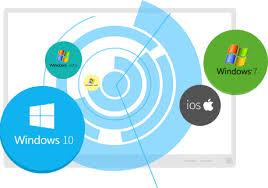
找到电脑桌面上的电脑管家图标,双击打开软件。
进入重装系统页面
在电脑管家主界面中,找到“工具箱”选项并点击进入。在众多工具中,找到“系统重装”功能并点击,进入一键重装系统页面。
选择系统版本
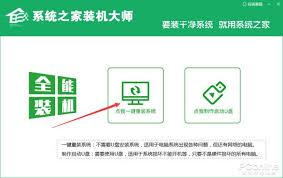
进入重装系统页面后,会显示可供选择的系统版本。根据自己的需求和电脑配置,选择合适的系统版本,例如windows 10的不同版本等。
开始下载
选择好系统版本后,点击“安装此系统”按钮,电脑管家会自动开始下载所选系统的相关文件。下载过程中要保持网络稳定,耐心等待下载完成。
备份与安装前准备
下载完成后,电脑管家会自动进行一些备份与安装前的准备工作,如备份驱动程序等,这一步无需用户过多干预,只需等待即可。
开始安装
准备工作完成后,点击“立即安装”按钮,系统将开始自动重装。在安装过程中,电脑会自动重启多次,这都是正常现象,用户只需耐心等待。安装过程中可能会提示一些操作选项,如选择安装位置等,按照提示进行简单设置即可。
安装后设置
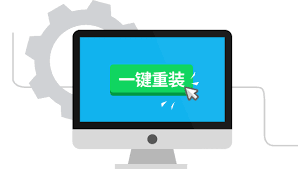
系统安装完成后,进入初始设置阶段,如设置语言、地区、网络连接、账户等信息。设置完成后,电脑管家可能会自动安装一些常用软件,用户可根据自己的需求选择是否安装。
通过电脑管家的一键重装系统功能,即使是电脑小白也能轻松完成系统重装,快速解决系统问题,让电脑恢复正常运行。但在操作过程中,一定要严格按照步骤进行,确保数据安全和安装顺利。